wps表格怎样开启护眼模式
办公教程导读
收集整理了【wps表格怎样开启护眼模式】办公软件教程,小编现在分享给大家,供广大互联网技能从业者学习和参考。文章包含250字,纯文字阅读大概需要1分钟。
办公教程内容图文
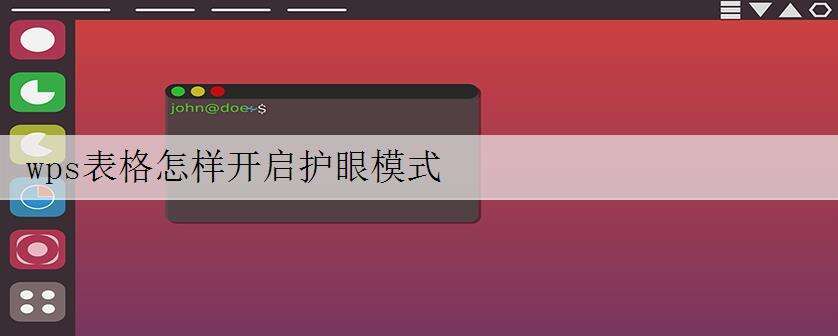
wps表格开启护眼模式的方法
打开WPS表格这款办公软件,进入WPS表格的操作界面,如图所示:
在WPS表格的这个操作界面的上面的菜单区里找到视图菜单,如图所示:
点击视图菜单,进入视图菜单的编辑工具界面,如图所示:
在视图菜单的编辑工具界面内找到护眼模式选项,如图所示:
点击护眼模式选项,可以看到我们的操作界面的背景变为了浅绿色,如图所示:
我们也可以取消护眼模式,将背景还原为原来的背景模式,重新找到上面的,护眼模式,可以看到该模式处于选择状态,其颜色也为绿色,只需鼠标左键点击就可以取消了,如图所示:
办公教程总结
以上是为您收集整理的【wps表格怎样开启护眼模式】办公软件教程的全部内容,希望文章能够帮你了解办公软件教程wps表格怎样开启护眼模式。
如果觉得办公软件教程内容还不错,欢迎将网站推荐给好友。

